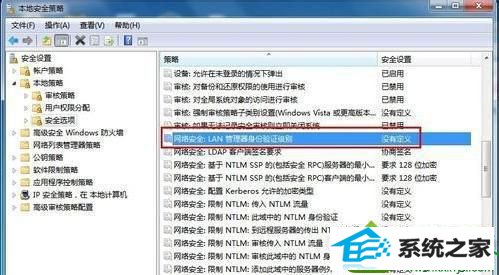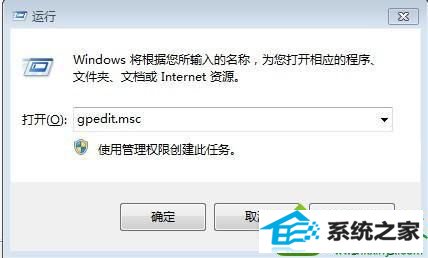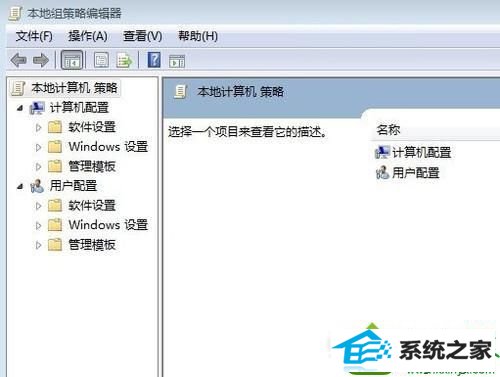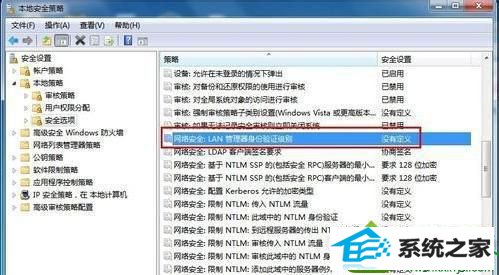win10系统无法访问网络打印机的图文技巧
发布日期:2019-07-04 作者:番茄花园 来源:http://www.win9xz.com
今天和大家分享一下win10系统无法访问网络打印机问题的解决方法,在使用win10系统的过程中经常不知道如何去解决win10系统无法访问网络打印机的问题,有什么好的办法去解决win10系统无法访问网络打印机呢?小编教你只需要1、使用组合快捷键 win + R 调出运行对话框,然后输入gpedit.msc 打开本地计算机策略,如下图:2、在本地计算机策略->计算机配置->windows设置->安全设置->本地策略->安全选项;安全选项3、网络安全:LAn管理器身份验证级别,将默认是"没有定义"更改为"仅发送nTLM响应!另外如果无法访问所有共享。请打开"TCp/ip netBios Helper" 服务即可;就可以了;下面就是我给大家分享关于win10系统无法访问网络打印机的详细步骤::
解决方法:
1、使用组合快捷键 win + R 调出运行对话框,然后输入gpedit.msc 打开本地计算机策略,如下图:
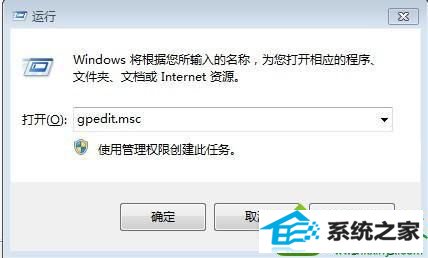
2、在本地计算机策略->计算机配置->windows设置->安全设置->本地策略->安全选项;
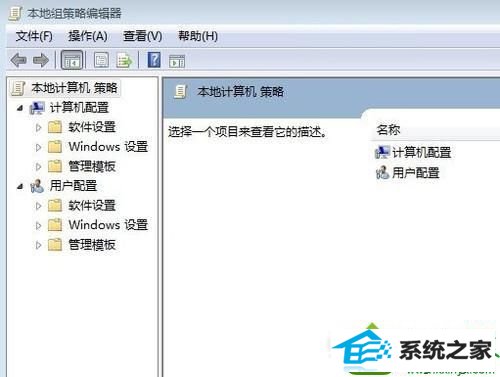
3、网络安全:LAn管理器身份验证级别,将默认是"没有定义"更改为"仅发送nTLM响应!另外如果无法访问所有共享。请打开"TCp/ip netBios Helper" 服务即可;